最近我还是放弃了Firefox,转而拥抱Chrome;一个很重要的原因就是Firefox经常抽风,各种无法访问,各种4xx的证书错误实在是让我受不了;转到Chrome之后,做了书签、密码、扩展等数据迁移;
然后,最近阮一峰推送了一个Chrome扩展入门;
我大概看了一下,在这里总结一下;
源代码:
Chrome扩展入门
前言 - 碎碎念
先说一下我从Firefox到Chrome迁移的一个感受:
首先,Chrome在关闭最后一个标签之后,会直接退出。这一点一开始让我很不适应,现在慢慢习惯了;
然后,对于同步来说,目前在国内的环境来看,还是必须要搭梯子才能流畅的同步,这一点还是有些麻烦的;
最后就是Chrome对于安全的管控越来越严格,比如我博客中使用到了一个非HTTPS的随机封面图片的链接,而我博客本身是HTTPS协议的所以不修改信任配置,封面就无法显示;(不过这也是为了更安全的通信,后面我也会整体迁移到HTTPS上);
再来就是安装了一些插件:
- 超级拖曳
- 捕捉网页截图
- 划词翻译
- 二维码生成器
- Wappalyzer
- Video DownloadHelper
- Tampermonkey
- SimpleUndoClose
- SetupVPN
- Hoxx VPN Proxy
- RSSHub Radar
- Quick Bookmark Cleaner
- Bookmarks clean up
- OneTab
- Octotree - GitHub code tree
- LastPass: Free Password Manager
- Infinity 新标签页
- Distill Web Monitor
- Dark Reader
- Adobe Acrobat
上面的这些插件都是我强烈推荐的,大家可以试试。
既然别人都做了这么多的插件,所以为什么我们不自己定制一个属于自己的插件呢?
正好,最近阮一峰推送了一个Chrome扩展入门;
我大概看了一下,在这里总结一下;
动手做一个Chrome插件
Chrome扩展程序由HTML,JavaScript和CSS组成,因此对于Web开发的人来说学习曲线很小。
下面我们通过动手做一个识别当前页面是否支持jQuery的插件,来了解Chrome插件的开发过程;
在下面的展示代码中,包括:
- manifest.json@
- popup.html
- popup.js
- content.js
- 其他图片信息
下面我们一个一个来看。
① manifest.json
manifest.json声明了一个扩展:它包含基本信息,如名称、版本、说明、图标、脚本、操作类型等;
在我们的例子中声明如下所示:
{
"manifest_version": 2,
"name": "jQuery Checker",
"version": "1.0.0",
"description": "This extension verifies jQuery exists somewhere on this page",
"icons": {
"128": "icon128.png",
"32": "icon32.png",
"48": "icon48.png"
},
"browser_action": {
"default_icon": {
"16": "icon16.png",
"32": "icon32.png"
},
"default_popup": "popup.html",
"default_title": "Check to see if jQuery is on this page"
},
"content_scripts": [
{
"matches": ["<all_urls>"],
"js": ["content.js"],
"run_at": "document_end"
}
]
}在上面的示例中:
- manifest_version:声明了配置版本,目前为2;
- name:声明了插件的名称;
- version:声明了插件版本,可用于更新插件;
- description:插件的介绍,这个会在Chrome的插件中显示;
- browser_action:使用浏览器操作,将图标放在地址栏右侧的Google Chrome浏览器主工具栏中。除了展示图标之外,浏览器操作还可以具有工具提示、徽章和弹出窗口等;
- content_scripts:配置需要注入JS代码;
- matches:指定此内容脚本将被注入到哪些页面;
- js:要插入匹配页面的JavaScript文件列表,以它们在数组中出现的顺序注入;
- run_at:控制何时js注入文件。可以是“ document_start”,“ document_end”或“ document_idle”。默认为“ document_idle”;
更多关于Chrome插件文档:https://chrome-apps-doc2.appspot.com/extensions/devguide.html
上面的配置将popup.html指定为我们的默认页面:该HTML文件包含了单击Chrome扩展程序时将显示的弹出窗口;
注意:此页面不能包含任何JavaScript,只能包含指向单独的.js文件的链接(允许使用CSS,但为了简单起见,我们仅使用内联CSS)
② popup.html
下面是我们Chrome弹出插件的样子:
<!doctype html>
<html>
<head>
<title>jQuery Checker</title>
<script src="popup.js"></script>
</head>
<body style="background-color:#0F0;width:160px;height:90px;">
<div id="status">
<button id="getResults">Check jQuery</button>
<h4 id="results"></h4>
</div>
</body>
</html>popup.html中引入了popup.js,下面我们来看这个js;
③ popup.js
下面是popup.js中的内容:
document.addEventListener('DOMContentLoaded', function(event) {
var resultsButton = document.getElementById('getResults');
resultsButton.onclick = getResults;
});
function getResults() {
chrome.tabs.query(
{ active: true, currentWindow: true },
function (tabs) {
chrome.tabs.sendMessage(
tabs[0].id,
{ action: 'checkForWord' },
function (response) {
showResults(response.results);
}
);
}
);
}
function showResults(results) {
var resultsElement = document.getElementById('results');
resultsElement.innerText = results ?
'This page uses jQuery' :
'This page does NOT use jQuery';
}首先addEventListener给popup.html中的按钮添加了getResults点击事件;
然后通过chrome.tabs.query指定活动标签来找到当前活动的标签:
chrome.tabs.query({ active: true, currentWindow: true }, function (tabs) {
//...
});在获得该选项卡的句柄之后,我们指定要调用的函数并处理结果:
chrome.tabs.query({ active: true, currentWindow: true }, function (tabs) {
chrome.tabs.sendMessage(tabs[0].id, { action: "checkForWord" }, function (response) {
showResults(response);
});
});对于checkForWord函数,我们是在content.js中,通过manifest.js引入的;
最后,我们来看一下content.js;
④ content.js
content.js中的内容:
// listen for checkForWord request, call getTags which includes callback to sendResponse
chrome.runtime.onMessage.addListener(
function (request, sender, sendResponse) {
if (request.action === 'checkForWord') {
checkForWord(request, sender, sendResponse);
// this is required to use sendResponse asynchronously
return true;
}
}
);
// Returns the index of the first instance of the desired word on the page.
function checkForWord(request, sender, sendResponse) {
var scripts = document.getElementsByTagName('script');
for (var i = 0; i < scripts.length; i++) {
if (scripts[i].src.toLowerCase().indexOf('jquery') > -1) {
return sendResponse({ results: i + 1 });
}
}
return sendResponse({ results: 0 });
}在上述checkForWord中,实现了检查当前页面中是否包括jquery的逻辑;
而chrome.runtime.onMessage.addListener接受一个checkForWord request,并调用checkForWord;
至此,我们的Chrome插件已经开发完成!
Chrome导入本地插件
打开Chrome浏览器,然后转到chrome://extensions/;
此处需要确保右上角的“开发人员模式”已打开!
随后单击加载已解压的扩展程序,然后导航到本地文件系统中包含我们扩展的文件夹;
随后,就可以在扩展栏中看到一个新的扩展,如下图:
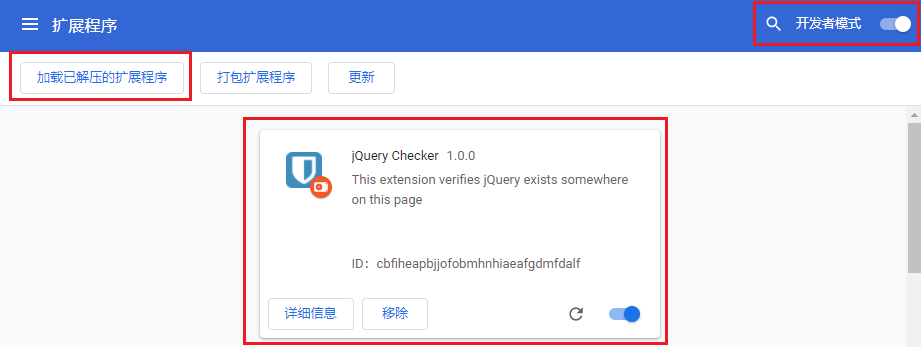
使用插件
点击插件后显示popup.html页面,点击Check jQuery按钮即可查看当前页面是否采用了jQuery:
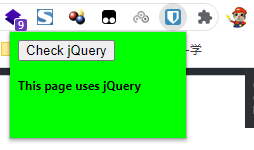
开发插件时一些技巧
上面我们开发了一个属于自己的插件。
下面有一些和大家分享的插件开发技巧:
① 调试
和Web开发类似,在插件上面使用右键 -> 检查(Inspect),一样可以打开插件的控制台,并可在其中进行调试;
② 重新加载
在开发和调试扩展工具时,可以在插件的控制台通过输入location.reload():手动重新加载扩展代码,以避免不断重新打开扩展和开发工具 ;
③ 调试js
对于content.js来说,由于我们已经将它注入到了实际的网页本身。
所以可以通过页面本身打开Chrome控制台,选择Sources下的Content Scripts标签。
我们的脚本通常在这个标签下面,
如下图所示:
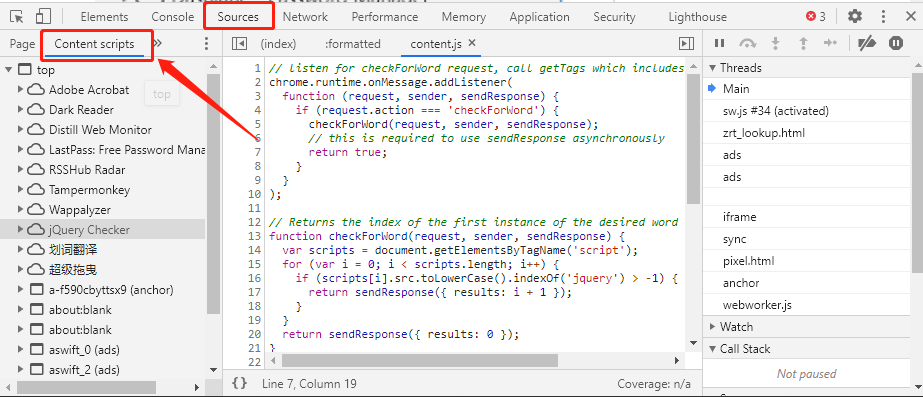
后记
关于插件脚本的最后一点是:它们以Chrome扩展程序使用的“Isolated World”模式运行;
这意味着它们仅能访问选项卡内网页的DOM,但无权访问该页面上可能存在的任何JavaScript对象!
附录
源代码:
